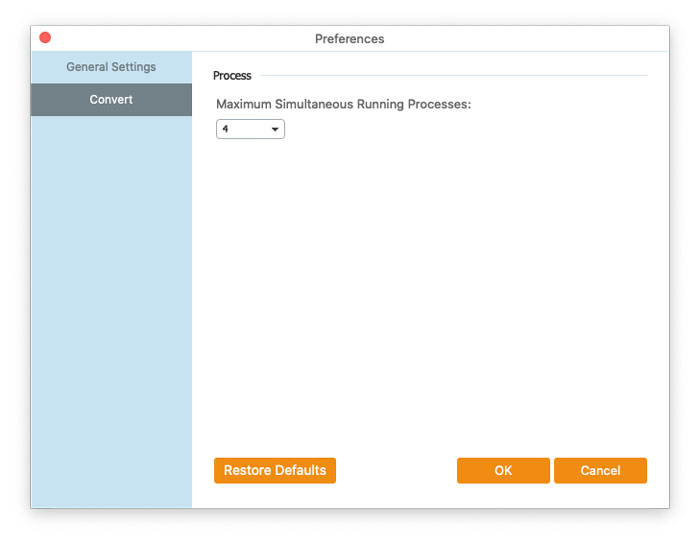FVC Free FLV to WMV Converter est conçu pour convertir un fichier FLV en WMV sans tracas. Les utilisateurs peuvent exporter des vidéos WMV à partir de FLV et d'autres formats vidéo populaires tels que MP4, MKV, TS, VOB, MOV, AVI, etc. Dans ce didacticiel, nous vous aiderons à comprendre les détails du programme et à commencer à convertir les fichiers FLV en fichiers WMV.
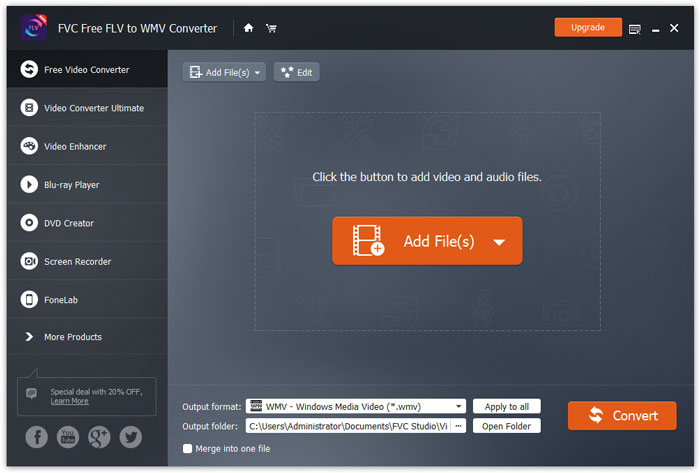
Étape 1. Ouvrez le Page d'accueil sur votre ordinateur et cliquez sur Télécharger bouton.
Étape 2. Double-cliquez sur le package d'installation pour lancer l'installation. Suivez les instructions pour installer FVC Free FLV to WMV Converter sur votre ordinateur.
Vous pouvez ajuster les préférences sur Free FLV to WMV Converter et profiter de son utilisation à votre convenance. Pour modifier les préférences, vous pouvez lancer le logiciel, allez dans Menu et sélectionnez Préférences ... Il fournit 2 sections où vous pouvez choisir vos préférences.
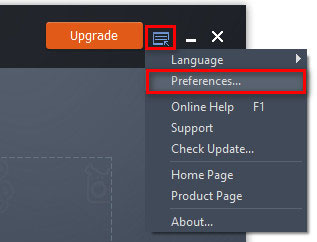
réglages généraux: vous pouvez ajuster le dossier de sortie, les paramètres d'installation et les paramètres de mise à jour.
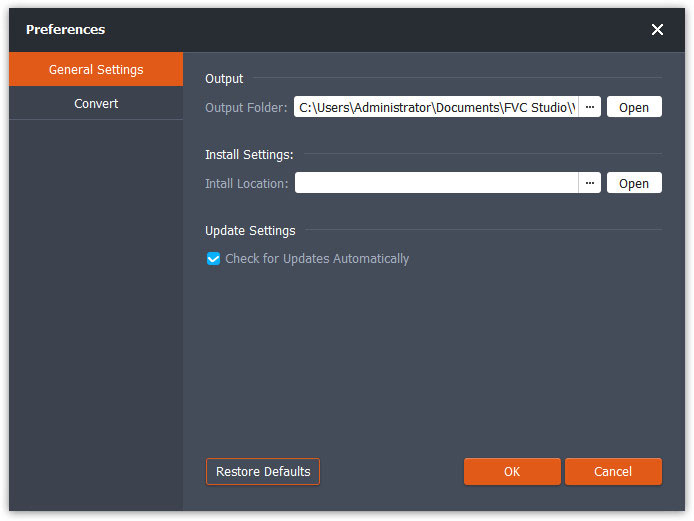
Convertir: L'accélération GPU peut accélérer la conversion. Vous pouvez sélectionner l'affinité CPU et définir le nombre maximum de processus en cours d'exécution simultanés.
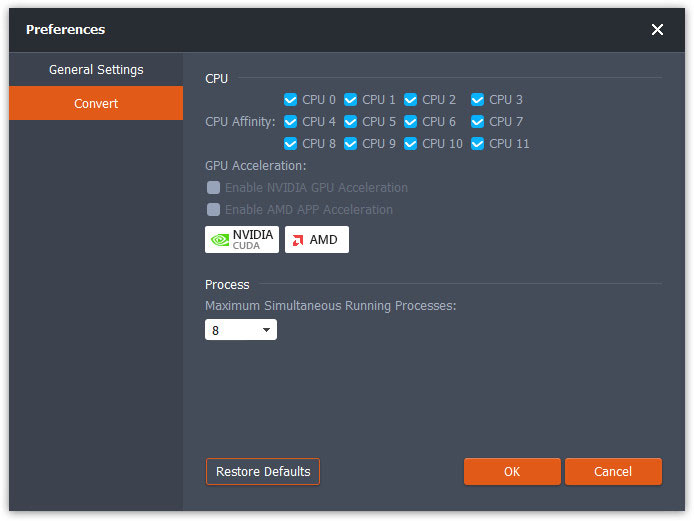
FVC Free FLV to WMV Converter est conçu pour convertir un fichier FLV en WMV sans tracas. Les utilisateurs peuvent exporter des vidéos WMV à partir de FLV et d'autres formats vidéo populaires tels que MP4, MKV, TS, VOB, MOV, AVI, etc. Dans ce didacticiel, nous vous aiderons à comprendre les détails du programme et à commencer à convertir les fichiers FLV en fichiers WMV.
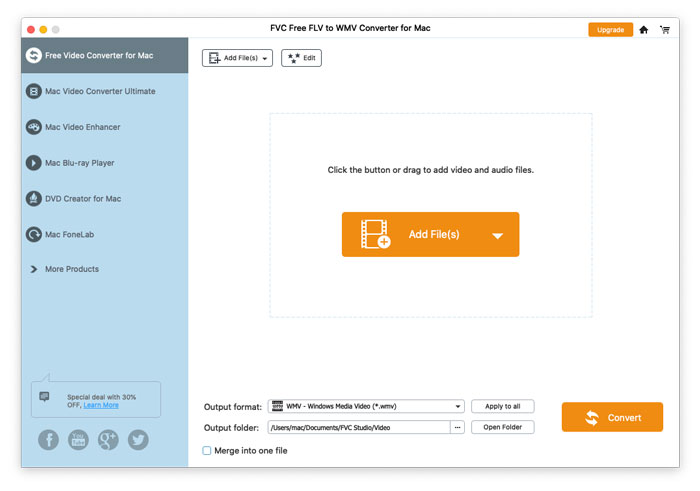
Étape 1. Ouvrez le Page d'accueil sur votre ordinateur et cliquez sur Télécharger bouton.
Étape 2. Double-cliquez sur le package d'installation pour lancer l'installation. Suivez les instructions pour installer FVC Free FLV to WMV Converter sur votre ordinateur.
Vous pouvez ajuster les préférences sur Free FLV to WMV Converter et profiter de son utilisation à votre convenance. Pour modifier les préférences, vous pouvez lancer le logiciel, allez dans Menu et sélectionnez Préférences ... Il fournit 2 sections où vous pouvez choisir vos préférences.
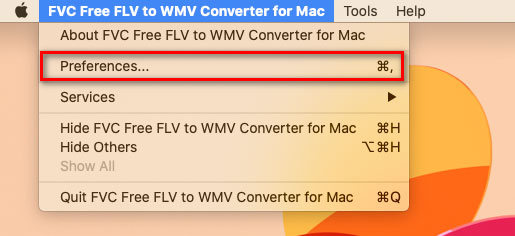
réglages généraux: vous pouvez ajuster le dossier de sortie, les paramètres d'installation et les paramètres de mise à jour.
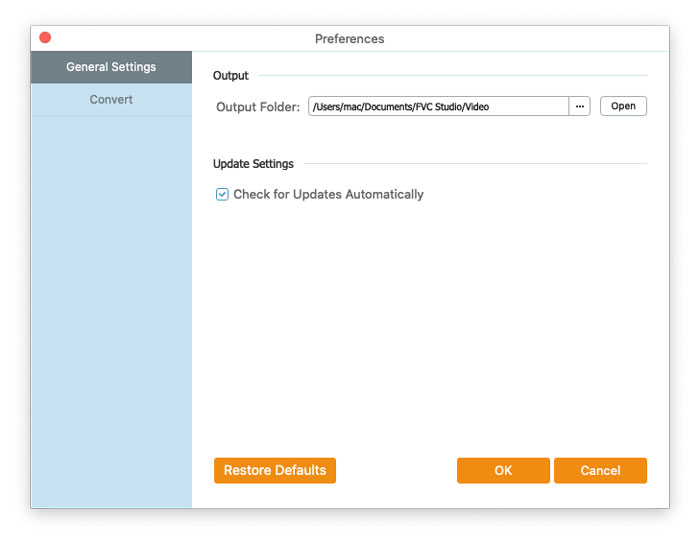
Convertir: L'accélération GPU peut accélérer la conversion. Vous pouvez sélectionner l'affinité CPU et définir le nombre maximum de processus en cours d'exécution simultanés.